プロセスの作成
ユーザーの詳細を保持するデータ モデルを定義するためのプロセスを作成し、ユーザーを管理するアクティビティを定義します。
- に移動します。
- [新規] をクリックします。プロセスが新しいブラウザ タブで開きます。
- [名前] に「User Demo」(ユーザー デモ) と入力します。
データ モデルの追加
データ モデルを追加して、ユーザーの詳細を保持する構造を定義します。
- [データ モデル] タブで、[新規] をクリックします。
- モデルの名前を「User」(ユーザー) に変更します。
- 最初に、実行するサービスを調べます。新しい Web ブラウザ タブで、https://reqres.in/ にアクセスします。
-
メソッドまでスクロールして、[CREATE] (作成) をクリックします。
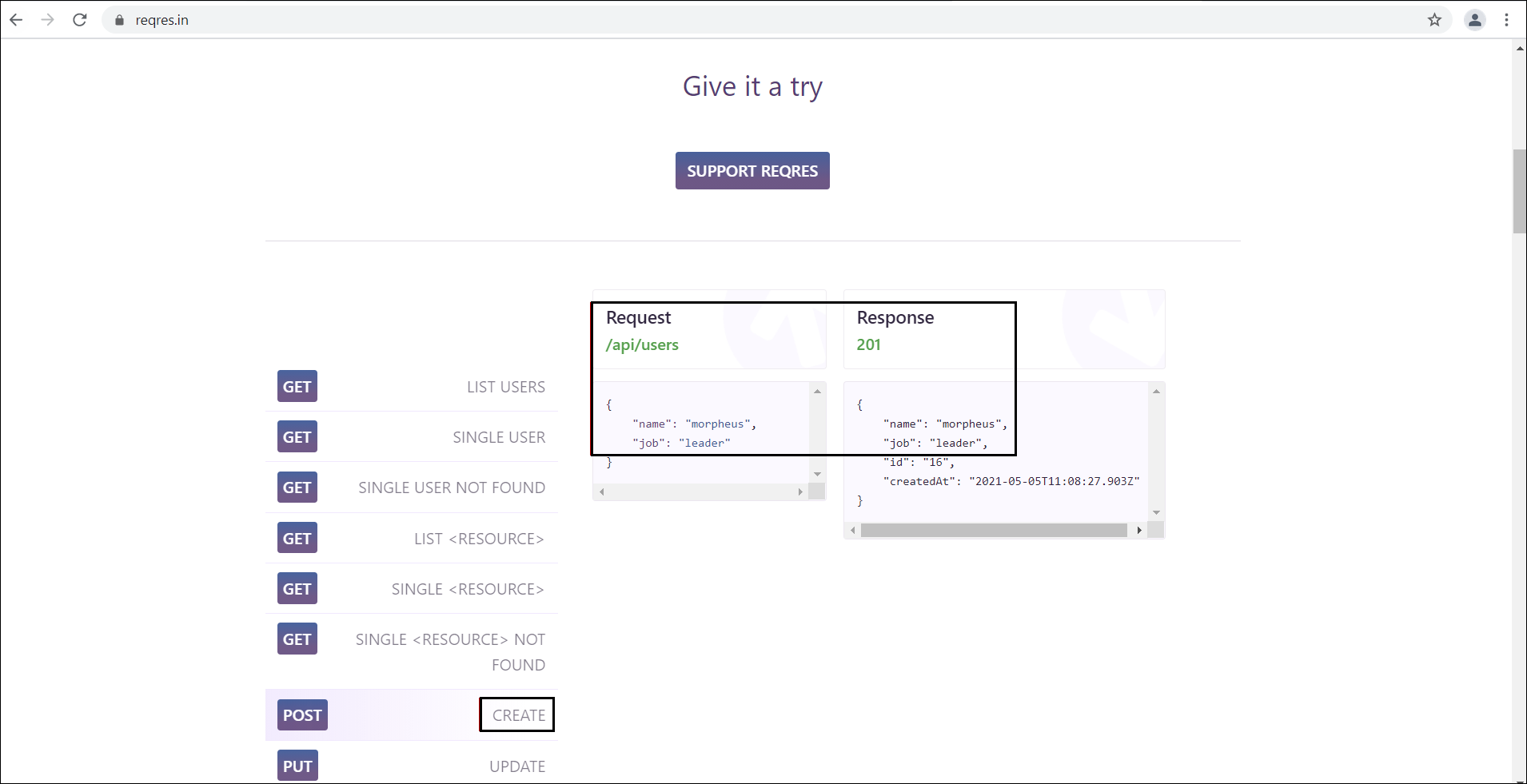
[Request] (要求) と [Response] (応答) は、一部の共通のフィールド (名前とジョブ) を共有しています。そのため、2 つのモデルを作成するのではなく、1 つのモデルを作成します。
-
以下の JSON をコピーします。
{ "name": "morpheus", "job": "leader", "id": "16", "createdAt": "2021-05-05T11:08:27.903Z" } -
[データ モデルの追加] ダイアログ ボックスで [外部ソースから読み込む] を選択し、サンプル JSON を [ファイル コンテンツ] ボックスに貼り付けてから、[追加] をクリックします。データ モデル構造にフィールドが自動的に追加されます。
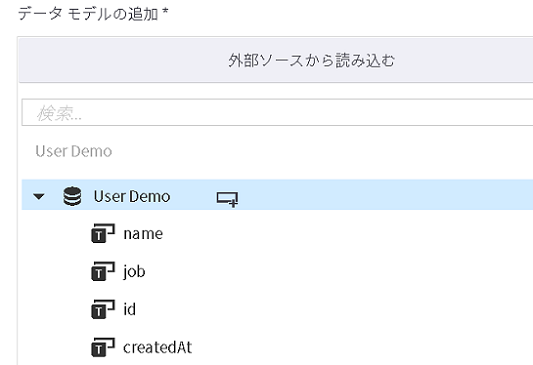
-
サンプル JSON のフィールドに加えて、モデルに追加情報を追加します。
名前 タイプ Team テキスト updateAt 日付 - [追加] をクリックして、モデルをプロセスに追加します。
変数の作成
- [変数] タブを選択し、[新規] をクリックします。
- [名前] に「MyUser」(ユーザー) と入力します。
- [タイプ] として [データ オブジェクト] を選択します。
- [ローカル データ モデル] を選択してから、[値] として [User] を選択します。
- [追加] をクリックします。
ユーザーの詳細を入力するアクティビティの追加
通常アクティビティを追加して、作成中のユーザーの詳細を入力できるようにします。
- [設計] タブをクリックして、プロセス設計に戻ります。
- [開始] ノードの次に[通常アクティビティ] を追加します。
- [名前] に「Enter User Details」(ユーザーの詳細の入力) と入力します。
-
以下の出力変数をアクティビティに追加し、[完了] をクリックします。
-
MyUser.name
-
MyUser.job
-
MyUser.Team
-
ユーザーを作成するアクティビティの追加
[Enter User Details] アクティビティの次にユーザーを作成するためのアクティビティを追加します。
- [タイプ] として、 を選択します。
- [名前] に「Create User」(ユーザーの作成) と入力します。
- [Web サービス] として [REQ] を選択します。
- [URL パラメータ] に「users」と入力します。
- [メソッド] として [POST] を選択します。
- [タイプ] として [JSON] を選択します。
- [リクエスト] エディタを右クリックして、[MyUser] 変数を選択します。
- [応答タイプ] として [変数] を選択します。
- [値] として [MyUser] 変数を選択します。
-
[エラー時にジョブを一時停止] を選択します。
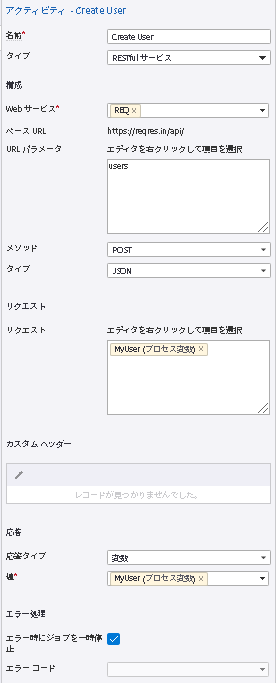
情報をレビューするアクティビティの追加
ユーザーを作成した後に、情報を表示するために [Create User] アクティビティの次に [通常アクティビティ] を追加して、入力したジョブを修正できるようにします。
- [名前] に「Review」(レビュー) と入力します。
-
以下の入力変数を追加し、[完了] をクリックします。
-
MyUser.name
-
MyUser.Team
-
MyUser.id
-
MyUser.createdAt
-
-
以下の出力変数を追加し、[完了] をクリックします。
-
MyUser.job
-
ユーザーを更新するアクティビティの追加
reqRes によって保持されているジョブ値を PUT 要求を使用して更新するために、[Review] アクティビティの次にアクティビティを追加します。
ユーザーは ID で一意に識別されるため、値をパラメータとしてサービスに渡す必要があります。
- [名前] に「Update User」(ユーザーの更新) と入力します。
- [タイプ] として、 を選択します。
- [Web サービス] として [REQ] を選択します。
- [URL パラメータ] に「users/」と入力し、右クリックして [MyUser.id] を選択します。
- [メソッド] として [PUT] を選択します。
- [タイプ] として [JSON] を選択します。
- [リクエスト] エディタを右クリックして、[MyUser] 変数を選択します。
- [応答タイプ] として [変数] を選択します。
- [値] として [MyUser] 変数を選択します。
-
[エラー時にジョブを一時停止] を選択します。
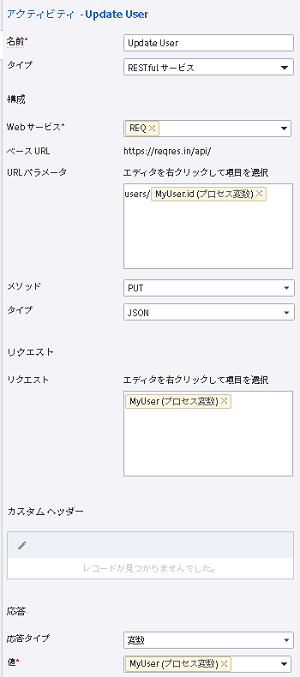
情報を確認するアクティビティの追加
更新が完了した後に、情報を確認するために、[ユーザーの更新] アクティビティの次に [通常アクティビティ] を追加します。
- [名前] に「Final Review」(最終レビュー) と入力します。
-
以下の入力変数を追加します。
-
MyUser.name
-
MyUser.Team
-
MyUser.id
-
MyUser.createdAt
-
MyUser.job
-
MyUser.updatedAt
-
- [完了] をクリックします。
終了ノードの追加
[Final Review] アクティビティに [終了] ノードを追加します。
プロセスは次の例のようになります。
プロセスのリリース
[リリース] をクリックして、プロセスをリリースします。
おめでとうございます!これで、POST、GET、および PUT 操作でデータ オブジェクトを使用するソリューションが正常に作成されました。「ソリューションのテスト」に進みます。